Да започваме
Oсновна информация
Фирмен профил
Добавяне на служител
Влизане в акаунта
Trans ID
Преглед на модулите за Спедитори
Преглед на модулите за Превозвачи
Преглед на модулите за Товародатели
Месинджър
Функции на Месинджър
Настройки на Месинджъра
Групи с контакти в месинджър
Договаряне и приемане на оферти в Месинджър - спедитори (TFF) и CargoON
Преговори и приемане на оферти в Месинджър от страна на превозвача
Информация в чат прозореца относно присъствието на събеседника на борсата за дългове
Архив на разговорите
Панел за решения
Товари
Управление на изпратени товари
Архивиране на товари
Срок на плащане при превоз
Импортиране на товари от CSV файл
Шаблони с товари
Форми на разплащане
Групови операции с товари
Ограничено количество
Управление на преговорите за товари - възложител
Бързо попълване - как да използвате автоматично създаване на товари
Борса за товари
Добавяне на оферта за товар
Изтриване на оферти за товари
Търсене на оферти на Борсата за товари
Филтриране на оферти за товари
Редактиране на филтри
Търсене на оферти за товари на картата
Изчисляване на разходите на борсата за товари
Предупреждения преди сключване на сътрудничество
Падащо меню в таблицата с предложения за товари
Получени оферти в Частна борса
Частна борса за спедитори
Хуманитарна помощ
Директни оферти - Превозвач
Покани за Частна борса с CSV файл
Операции в пунктове за митническо освобождаване
Сключване на транзакции - изпълнител
Сключване на транзакции - контрагент
Борса за превозни средства
Добавяне на оферта за превозно средство
Изтриване на оферта за превозно средство
Търсене на оферти за превозни средства
Изчисляване на разходите за маршрут
Добавяне на лице за контакт в оферта за превозно средство
Допълнителни функционалности на Борсата за превозни средства
Табло и инструменти
Табло - основна информация
Елементи - основна информация
Елементи - оценки
TransRisk елемент
Елемент Пропуснати възможности
Едностранно потвърждаване на транзакции джаджа
Елемент за нивото на представяне
Елемент преглед на бюджета
Уиджет за отговори
TransBarometer елемент
Елемент Прогнозно време на пристигане
Widget - Промени в заявките
Елемент TransInfo
Bans widget
Граничен трафик уиджет
Елемент Моята активност
Транспорт в реализация
FAQ - Visibility Monitoring
Функции и използване на модул Транспорти в реализация
Обработка на товарите с мониторинг като клиент
Обработка на товари с мониторинг като контрагент
Обработка на товари и поръчки с мониторинг като клиент
Обработка на товари и заявки с мониторинг като контрагент
Изглед на картата
Значки за превозвач
Табло за известия и инциденти
Поддръжка на резервации в модула Транспорт в реализация
Настройки в модул Транспорт в реализация
Споделяне на мониторинг
Заявки
Създаване на нова заявка
Работа със заявки като поръчител
Обработка на заявки като контрагент
Шаблон Заявки
Архив на заявките
Промяна на договореностите за поръчка след приемане като контрагент
Промяна на договореностите на поръчката след приемане като превозвач
Добавяне и проверка на прикачени файлове
Карти
Задаване на маршрут и филтриране на офертите на картата
Преглед на пътните ограничения на картата
Най-добър асистент за маршрут
Графици
Управление на склада
Управление на рампа в склада
Шаблони за резервация
Блокове за резервации
Обработка на прикачени файлове в резервации и времеви интервали от товародателя
Посочване на тегло при резервация
Споделяне на времеви интервал с потребител извън Платформата
Ръководство за резервации за работника в склад
Ръководство за резервации за охранител
Роли на служителите в модулите Графици и Резервации
Препращане на резервация - товародател
Резервации
Контрагенти
Функции в модул Контрагенти
Добавяне на фирма към контрагенти
Поканете фирма за сътрудничество
Създаване на групи контрагенти
Възможност за преустановяване на сътрудничество с контрагент
Постоянни маршрути
Функции на модул Постоянни маршрути
Постоянни маршрути с превозвачи
Настройки на цена/тарифа по постоянните маршрути
Методи на балансиране
Публикуване на оферта за товар по постоянен маршрут
Постоянни маршрути с товародатели
Горивна такса
Доплащане за делнични дни
Допълнителна такса при замяна на палети
Допълнителна такса за допълнителна работна точка
Автоматични правила
Фактури
Автопарк
Настройки на модул Автопарк
Добавяне на превозни средства към автопарка
Публикуване на превозно средство от модул Автопарк
BI доклади
Доклади - основна информация
Доклад Преглед Товари
Доклад за изпълнението
Доклад Тип и активност
Доклад за активността на превозвача
Доклад за списъка с товари
Сравнителен доклад Benchmark
Доклад за релациите
Доклад за управление на спестяванията
Отчетът Negotiations
Доклад On Time In Full (OTIF)
Доклад Списък с поръчки
Доклад - Превозвач навреме (Планировчик на докове)
Отчет за времевата линия на операцията (Dock Scheduler)
Доклад за помощната програма на склада - Dock Scheduler
Доклад - Времеви интервали (Dock Scheduler)
Отчет за списък с резервации (планьор на док)
Оценки
Функции в модул Оценки и препоръки
Издадени оценки
Оценки в списъка с оферти на борсата
Статуси на плащането
Получени оценки
Препоръки
Изпращане на заявка за препоръки
Често задавани въпроси относно оценките
Финансови услуги
Плащания
Допълнителни настройки
Известия и звуци на платформата Trans.eu
Промяна на езикoвата версия на Платформата
Адресна книга
Формуляр за предложения и проблеми
TransRisk
(TFC) TransRisk на превозвач - независим показател за платежоспособност
(TFF) TransRisk на спедитор - независим показател за платежоспособност
(CargoOn) TransRisk на товародател - независим показател за платежоспособност
Каросерия
Мобилно приложение
Изтегляне и инсталиране на приложението Loads2Go
Търсене на оферти за товари в Loads2GO
Търсене на оферти за превозни средства в Loads2GO
Филтриране на оферти за товари в Loads2Go
(TFC - Превозвач) Преговори и приемане на оферта в Loads2Go
(CargoOn) Преговори и приемане на оферта в Loads2Go
Добавяне на оферта за превозно средство в Loads2GO
Моите оферти за превозни средства в Loads2Go
Месинджър в Loads2GO
Известия в Loads2Go
Редактиране на профила в Loads2Go
You are here Всички категории > Заявки > Създаване на нова заявка
Създаване на нова заявка
 Обновено 23/12/25
от
Ania
Обновено 23/12/25
от
Ania
За кого е тази функция? Функцията е достъпна за потребители на продуктовата линия CargoON и спедиция (TFF - Trans for Forwarders). |
От тази статия ще научите как да създадете нова транспортна заявка, да създадете заявка за мултистоп и да асоциирате товар с място за товарене/разтоварване.
Създаване на нова заявка
- От менюто вляво изберете модул Заявки.
- Кликнете върху бутона Създаване на заявка.

- Попълнете формата за заявка.
- Можете да изберете диапазон от дни, като максималната продължителност на една операция не може да надвишава 30 дни
- Можете да изберете диапазон от часове за определен ден (00:00 - 23:30).

За да може контрагента да приеме Заявката, тя трябва да съдържа информация като:
- Държава
- Град
- Пощенски код
- Клиент
- Срок за плащане
- Тип каросерия
- Капацитет
- Валута
- ЦенаЗа тип каросерия: самосвал, движещ се под и силоз, които са предназначени за превоз на насипни материали, можете да въведете цената за тон в условията на заявката. В транспортните детайли посочете единица (тон) и базата за разплащане.

- Когато попълните формата, натиснете бутона Създаване на заявка

Добавяне на следващи местоположения за мултистоп заявка
Когато създавате нова поръчка, можете да посочите повече от едно място за товарене или разтоварване.
- Във формата за създаване на заявка попълнете полето за местоположение и след това щракнете върху бутона Добавяне на следващо местоположение.

- Изгледът на местоположението ще се промени в списък, който е по-удобен за управление, когато искате да предоставите повече местоположения.
- Кликнете върху бутона Промяна, за да въведете или редактирате адреса.
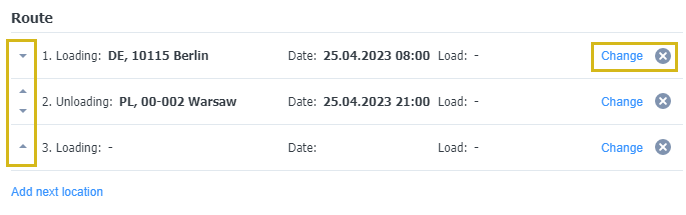
- Можете също да промените реда на местоположенията. За да направите това, щракнете върху стрелката нагоре/надолу вляво от всяко местоположение.
- Ако искате да изтриете адрес, щракнете върху символа кръст.
- Ако искате да добавите подробности за друго местоположение (след натискане на бутона Промяна), ще се отвори малък прозорец с полета относно товарене/разтоварване.

- Тук можете да посочите дали спирането се отнася за товарене или разтоварване, да въведете адрес, да добавите допълнителна информация и да зададете товара и неговото тегло.

- Ако вече сте задали товар, ще видите информация за него, когато управлявате следващите товари.

- След публикуване на заявката, ще я намерите в списъка със заявки в раздел Активни. Кликнете върху избраната поръчка, за да отворите менюто с подробности за заявката.

Анулиране на заявката
И двете страни могат ръчно да анулират заявката по всяко време. Страната, която анулира заявката, трябва да посочи причината за анулирането.
- За да отмените заявката, изберете я от списъка с текущи поръчки и отворете подробностите.
- След това щракнете върху Повече и изберете Отказ на заявката.

- Ще се появи диалогов прозорец с причините за анулиране на заявката. Моля, изберете подходящата опция. Дайте подробно обяснение, за да може другата страна да разбере подробните причини за вашето решение.

- Отказаната заявка ще бъде автоматично прехвърлена в раздел Архив.

